Dùng Google Maps để đo khoảng cách giữa hai hay nhiều điểm
chức năng đo khoảng cách trên google map,phần mềm đo khoảng cách trên google map,đo khoảng cách đường đi trên google map,đo khoảng cách 2 điểm trên google map,đo khoảng cách trên bản đồ google,đo khoảng cách đường trên google map,đo khoảng cách trên google map,đo khoảng cách trên google map có chính xác không,đo khoảng cách trên google map android,đo khoảng cách trên google map iphone,
Nếu bạn muốn biết khoảng cách tương đối giữa hai địa điểm bất kỳ, hoặc chiều dài và chiều rộng của một khu vực nào đó, Google Maps sẽ giúp bạn.
Tính năng mới có tên Measure distance (Đo khoảng cách) và nó rất dễ sử dụng.
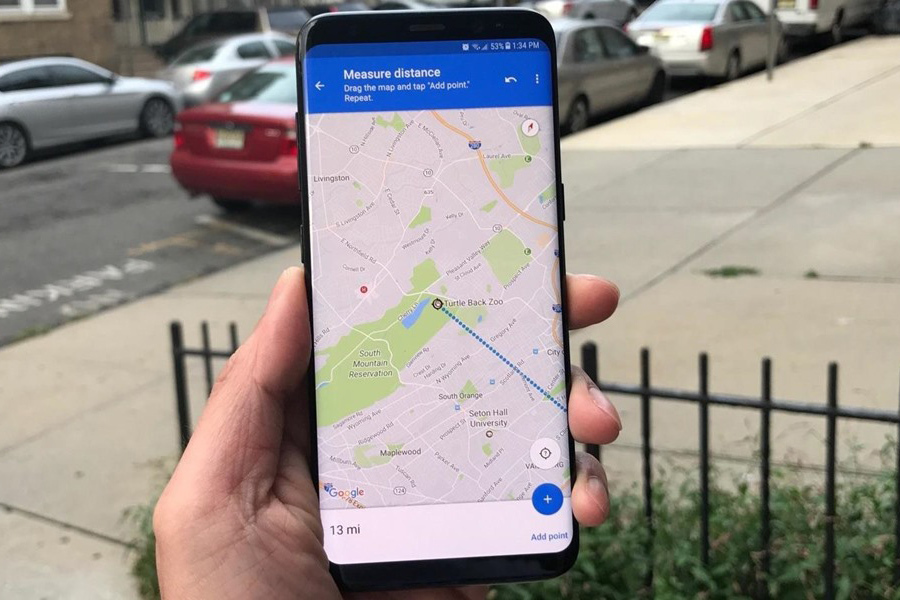 |
Trước khi bắt đầu
Google Maps khuyến khích bạn bật dịch vụ định vị (location service) để sử dụng tính năng này, nhưng thử nghiệm cho thấy công cụ này vẫn hoạt động tốt ngay cả khi bạn không bật dịch vụ định vị. Tất cả những gì bạn muốn là đo khoảng cách giữa hai điểm theo đường chim bay, vốn không cần đến GPS. Vậy nên, nếu bạn đang sử dụng tính năng này trên thiết bị còn rất ít pin, bạn hoàn toàn có thể tắt dịch vụ định vị.
Ngoài ra, Google Maps cho phép bạn thay đổi đơn vị đo theo ý muốn bằng cách bấm nút trình đơn hình ba thanh ngang ở phía trên góc trái của thanh tìm kiếm bên trong ứng dụng, sau đó chọn Settings (Cài đặt) (Android) hoặc bấm nút hình bánh răng ở phía trên góc phải (iOS). Từ đó, bạn chọn Distance units (Đơn vị khoảng cách) và chọn giữa các tùy chọn bao gồm Automatic (Tự động), Kilometers (Ki lô mét), hoặc Miles (Dặm).
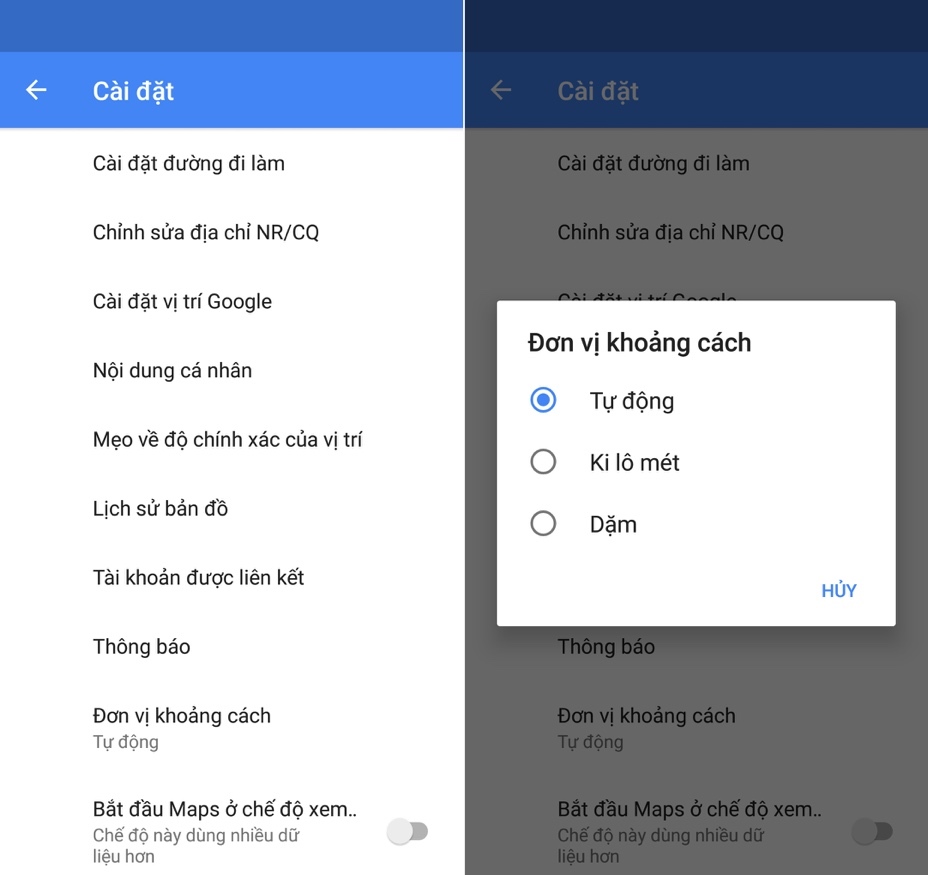 |
Bước 1: Chọn điểm đầu
Để bắt đầu đo khoảng cách, bạn mở ứng dụng Google Maps, sau đó nhấn và giữ lên vị trí bạn muốn chọn làm điểm đầu. Nói cách khác, bạn phải pin (thả ghim) thủ công để chọn điểm đầu thay vì chọn một địa điểm có sẵn trên Google Maps.
Tiếp theo, bạn chạm tay lên điểm pin vừa thả và chọn tùy chọn Measure distance (Đo khoảng cách) từ trình đơn bung lên.
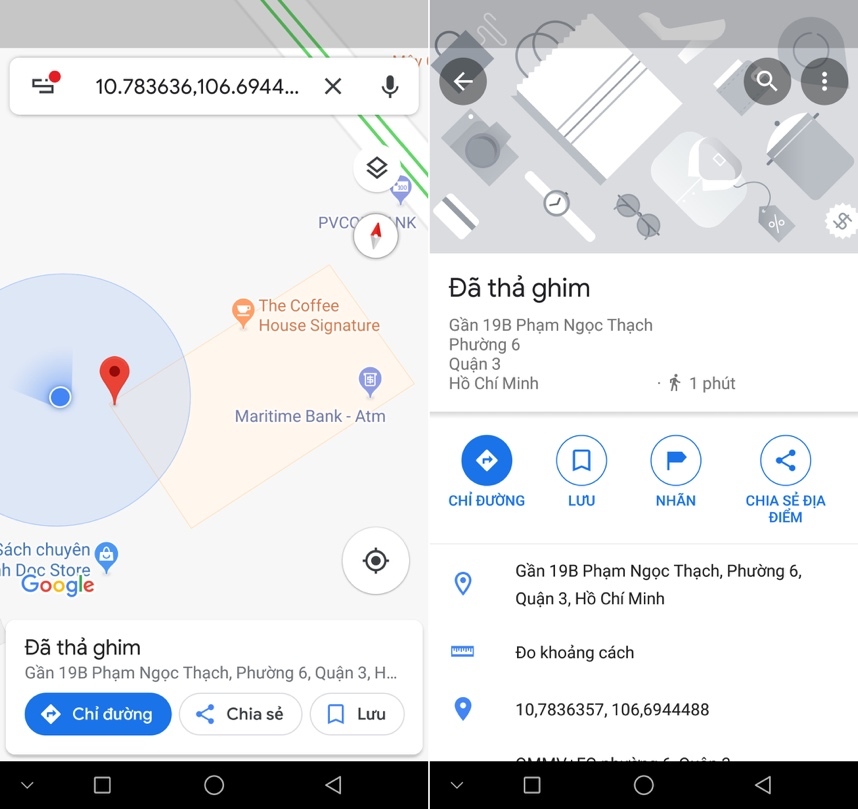 |
Bước 2: Chọn điểm cuối
Bây giờ, bạn di chuyển đến điểm cuối và bấm nút dấu cộng để khóa điểm và bắt đầu tính toán. Lặp lại thao tác tương tự nếu bạn muốn thêm các điểm thứ ba, thứ tư...
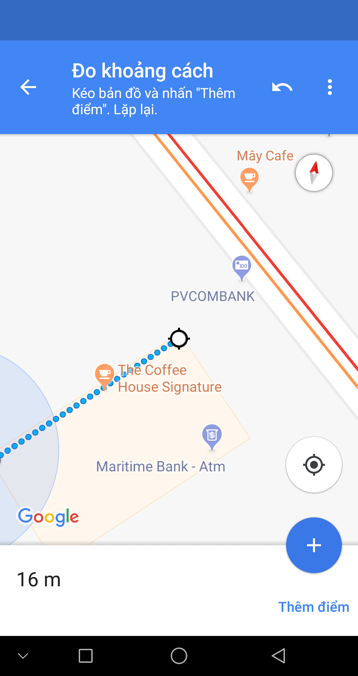 |
Bước 3: Xóa điểm
Trường hợp bạn chọn nhầm vị trí, bạn có thể xóa các điểm đã chọn. Để thực hiện, bạn bấm nút Undo (Hoàn tác) ở phía trên góc phải, thao tác này sẽ xóa điểm bạn chọn gần nhất. Hoặc nếu bạn muốn xóa tất cả các điểm đã chọn và bắt đầu lại từ đầu, bạn chỉ cần bấm nút hình ba dấu chấm và chọn tùy chọn Clear (Xóa).
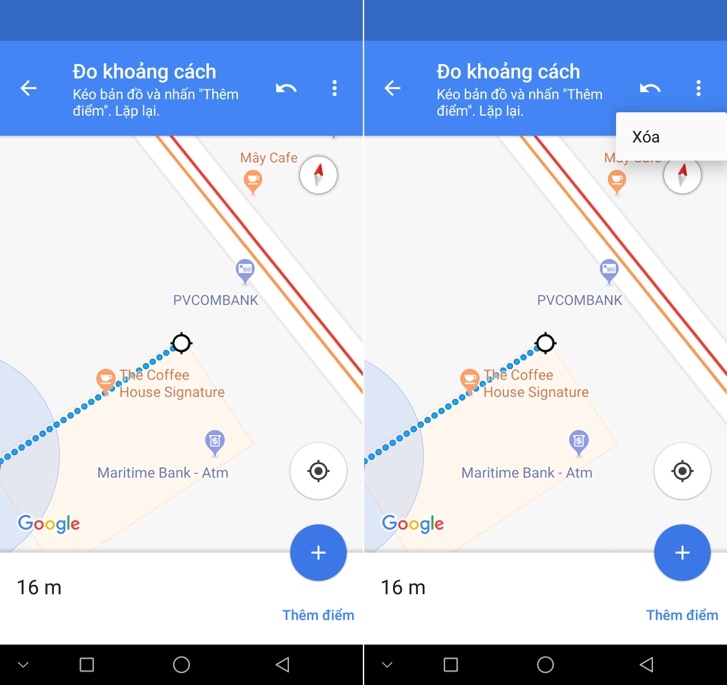 |
Ca Tiếu(theo Gadget Hacks)
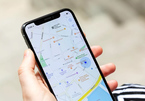
Comments
Post a Comment